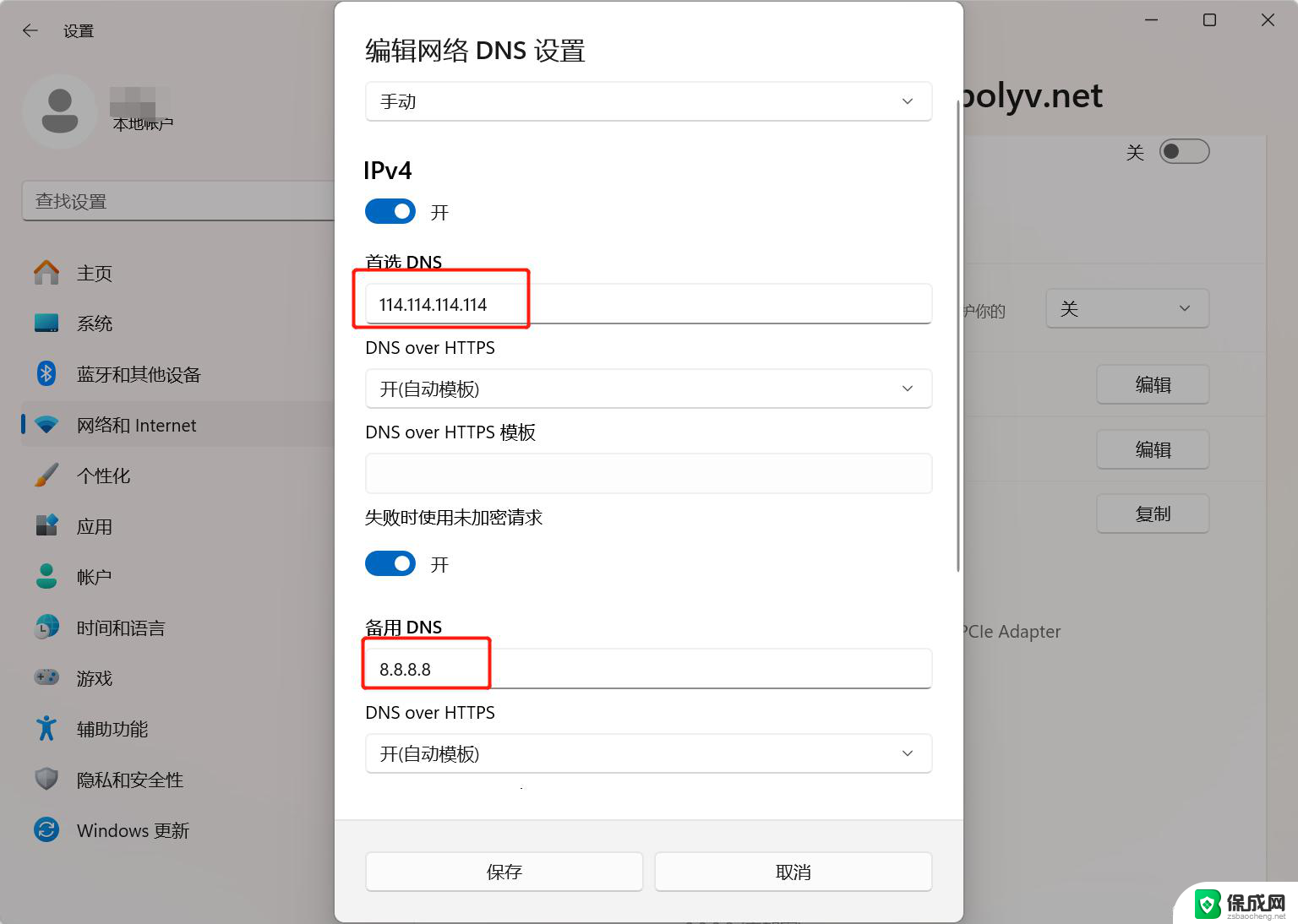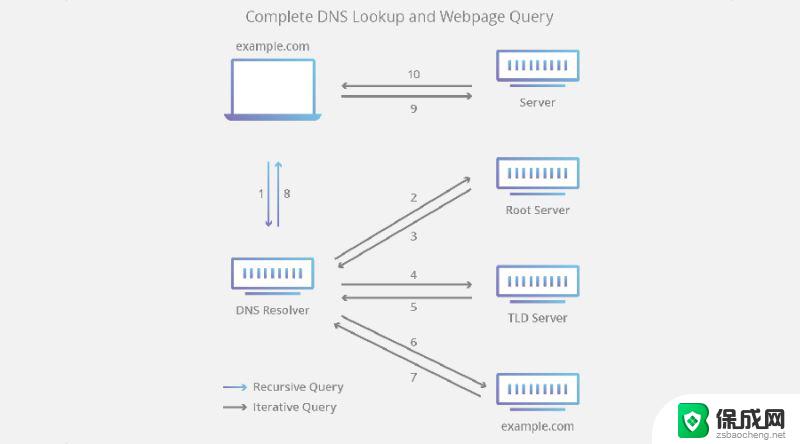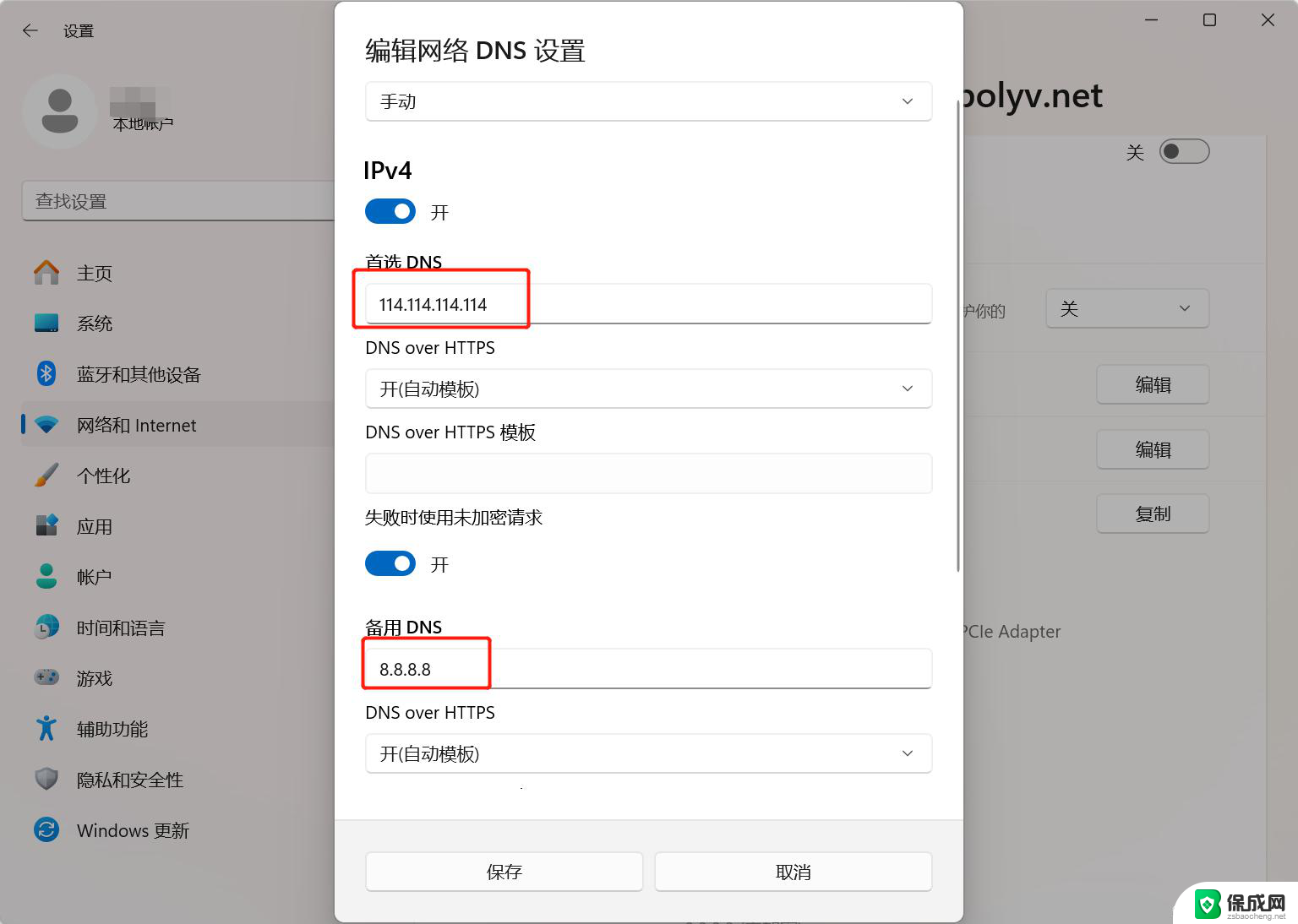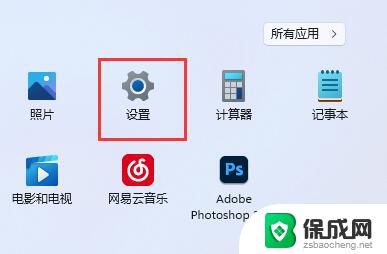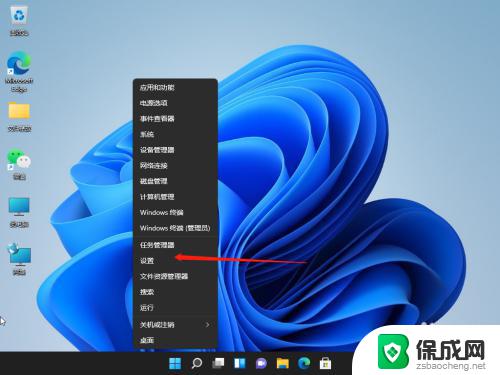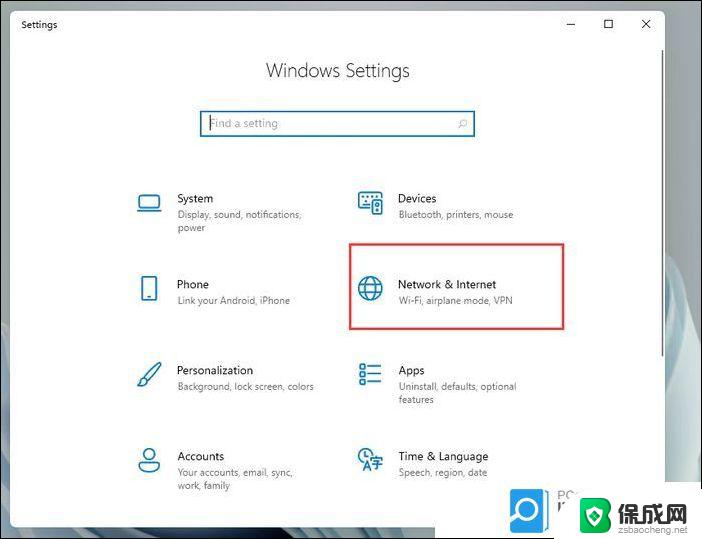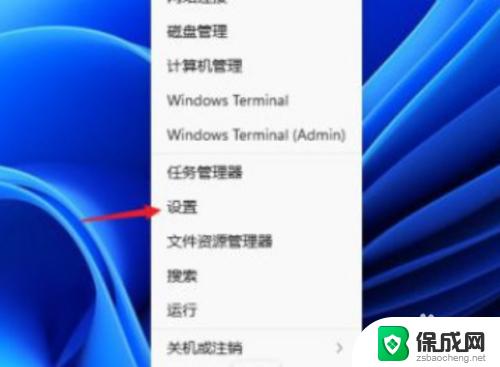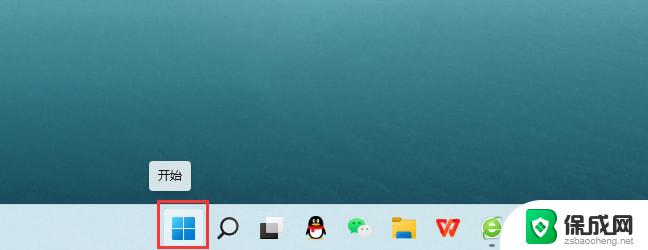dns地址怎么填写win11 DNS服务器怎么配置
在使用Windows 11操作系统时,设置DNS地址是非常重要的一步,正确填写DNS地址可以帮助我们更快地访问互联网资源,提高网络连接速度和稳定性。在配置Win11的DNS服务器时,我们可以根据具体的网络环境和需求来进行设置,以确保网络连接的顺畅和安全。接下来让我们一起来了解一下如何填写DNS地址和配置Win11的DNS服务器。
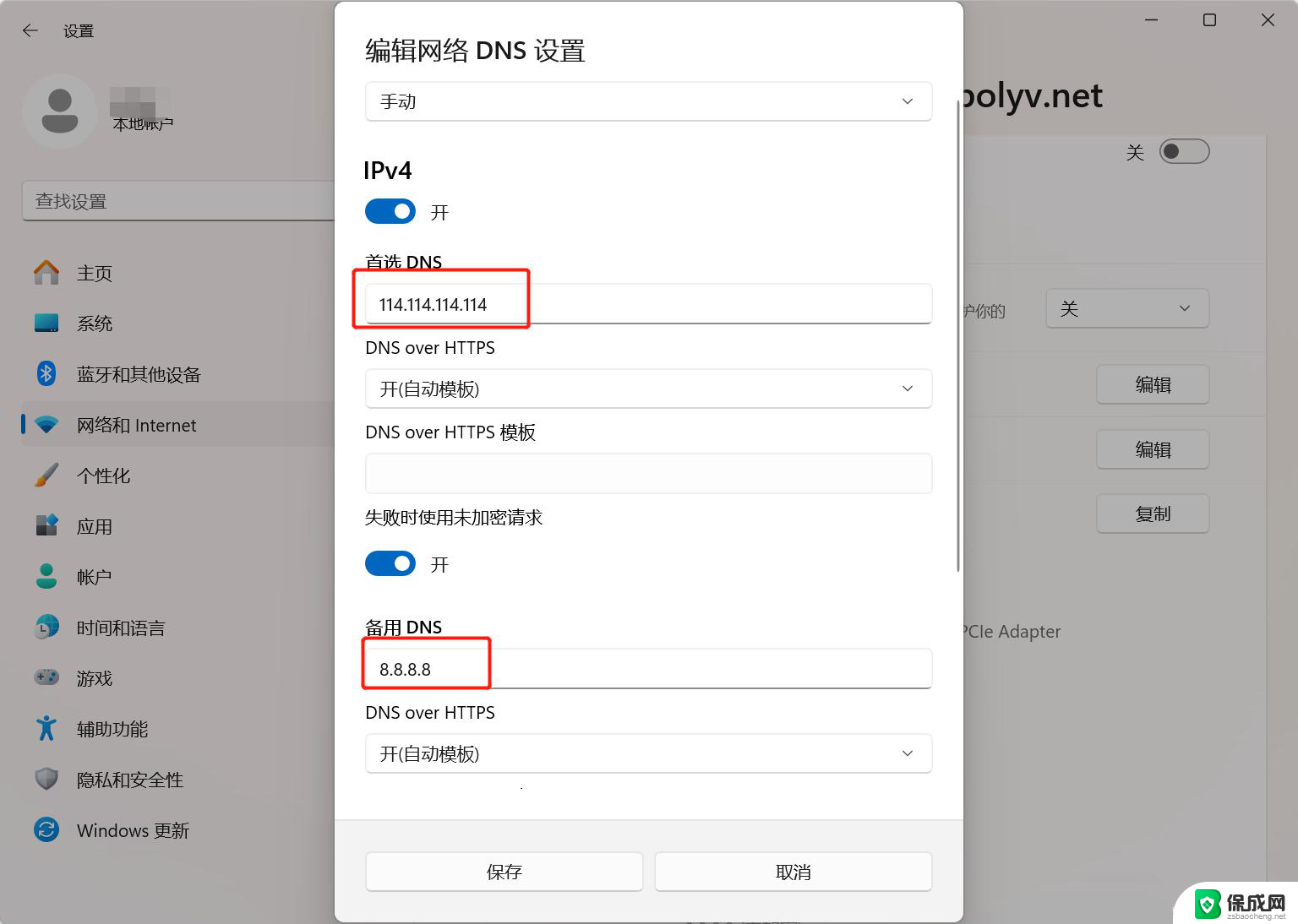
### 一、了解DNS服务器的作用
DNS服务器的主要功能是将人类易于记忆的域名(如www.example.com)转换为计算机能够理解的IP地址(如192.168.0.1)。当我们在浏览器中输入网址时,DNS服务器会迅速完成这一转换,使我们能够顺利访问目标网站。
### 二、选择DNS服务器地址
1. **自动获取**:大多数情况下,网络服务提供商(ISP)会自动为路由器或设备分配DNS服务器地址。这种方式简单方便,无需用户手动设置。
2. **手动设置**:若需要更灵活地控制网络连接,或希望使用特定DNS服务以提高访问速度或安全性。可以手动设置DNS服务器地址。常用的公共DNS服务器包括Google的8.8.8.8和8.8.4.4,以及OpenDNS的208.67.222.222和208.67.220.220等。
### 三、填写DNS服务器地址的步骤
1. **打开网络设置**:在Windows系统中,可以通过“控制面板”进入“网络和共享中心”。然后选择“更改适配器设置”。在Mac系统中,则通过“系统偏好设置”进入“网络”。
2. **选择网络连接**:在适配器设置或网络列表中,找到并选中正在使用的网络连接(如以太网、Wi-Fi等)。
3. **配置DNS**:右键点击选中的网络连接,选择“属性”或“高级”选项。在属性窗口中,找到“Internet协议版本4 (TCP/IPv4)”或类似选项,双击打开。在打开的窗口中,选择“使用下面的DNS服务器地址”。并在“首选DNS服务器”和“备用DNS服务器”字段中分别填入所选的DNS服务器地址。
4. **保存设置**:填写完毕后,点击“确定”或“应用”按钮保存设置。在部分情况下,可能需要重启设备或路由器以使设置生效。
### 四、注意事项
- 在填写DNS服务器地址时,请确保地址准确无误,避免输入错误导致网络连接问题。
- 若不确定应使用哪个DNS服务器地址,可咨询ISP或参考可靠的科技媒体推荐。
- 定期检查和更新DNS服务器地址,以确保网络连接的安全性和稳定性。
通过以上步骤,您可以轻松地为设备或路由器填写DNS服务器地址,从而优化网络连接体验。
以上就是dns地址怎么填写win11的全部内容,有遇到相同问题的用户可参考本文中介绍的步骤来进行修复,希望能够对大家有所帮助。